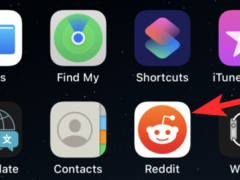苹果的iPhone 15 Pro和iPhone 15 Pro Max引入了一个新的可编程动作按钮,取代了音量按钮上方的传统响铃/静音开关。继续阅读以了解“操作”按钮的功能,以及如何对其进行自定义。

苹果iPhone 15 Pro型号上全新的动作按钮取代了激活Ring和Silent的传统iPhone开关。默认情况下,新按钮仍会通过长按激活这两个功能,但您也可以让长按执行一系列其他功能,包括快速访问相机或手电筒、激活语音备忘录、对焦模式、翻译和放大镜等辅助功能。您还可以将其与单个快捷方式相关联,从而开辟大量其他可能性。
自定义操作按钮
如果要更改“操作”按钮的默认响铃/静音行为,以下是在 iOS 17 中自定义它的方法。打开设置 -> 操作按钮,然后左右滑动以浏览选项。
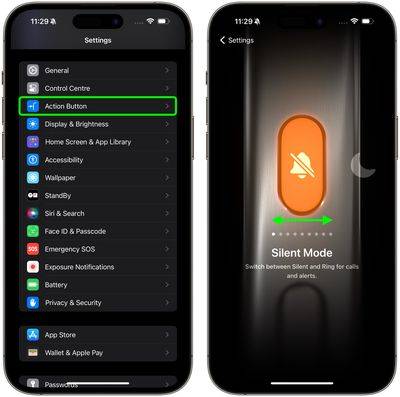
如果所选操作有其他选项,则操作下方将显示两个 V 形。点按它们以查看选项列表。以下是可自定义函数的完整列表:
- 专注模式:激活或停用专注模式(默认为“请勿打扰”)。
- 相机:拍摄照片(默认)、自拍、视频、人像或人像自拍。
- 手电筒:打开或关闭设备背面的手电筒。
- 语音备忘录:使用“语音备忘录”App 开始或停止录制语音备忘录。
- 放大镜:激活放大镜应用程序,将 iPhone 的相机用作放大镜,以放大小文本或对象。
- 快捷指令:打开您喜爱的 App,或运行在“快捷指令”App 中创建或下载的 Short,例如发送信息、播放播放列表或控制智能家居设备。
- 辅助功能:访问各种视觉设置(经典反转、滤色片、检测模式、增加对比度、减少运动、降低透明度、减少白点、智能反转、画外音、缩放)、马达设置(切换控制、语音控制、全键盘访问、辅助触控、Apple Watch 镜像、控制附近的设备)、听力设置(背景声音、左/右平衡、实时字幕)和常规设置(引导式访问、实时语音)。
- 静音模式:与现有 iPhone 机型上的响铃/静音开关一样,打开或关闭静音模式,这将使铃声和警报静音或取消静音。
- 无操作。
对于“快捷方式”和“辅助功能”操作,您需要点击操作下方的蓝色按钮并选择特定选项,否则“操作”按钮不执行任何操作。
注意:2023 年晚些时候将新增一项操作按钮设置,用于启动翻译应用并开始对话或文本翻译。
动态岛中微调的触觉反馈和视觉提示伴随着每次长按动作按钮,确保您知道它正在启动预期的动作。同时,定期短按可确认您自定义的任何设置以进行控制。
标准的iPhone 15和iPhone 15 Plus型号保留了传统的振铃/静音开关,使“动作”按钮成为iPhone 15 Pro和iPhone 15 Pro Max的关键差异化功能之一,也是使新型号从其前辈中脱颖而出的东西。
未经允许不得转载:表盘吧 » iPhone 15 Pro:如何自定义操作按钮